
Navigering og valg af elementer
I de fleste tilfælde kan din smartphone betjenes på to
måder: Ved at trykke på navigationstasten og de andre
knapper på din smartphone eller ved at trykke på skærmen
med den medfølgende styluspen. Du kan bruge en
kombination af disse to metoder og finde frem til den
måde, der passer dig bedst. Se fig. ”2” på side 13 for at
finde ud af, hvor du finder styluspennen.
Vigtigt! Brug kun en styluspen, der er godkendt af
Nokia til brug med denne smartphone. Hvis du bruger
enhver anden styluspen, kan garantier, der gælder for din
smartphone, bortfalde, og du kan beskadige skærmen.
Undgå at ridse skærmen. Brug aldrig en rigtig kuglepen
eller blyant eller andre skarpe genstande til at skrive på
skærmen.
Hvis du vil åbne et program,skal du trykke to gange
på ikonet for programmet på skrivebordet eller rulle til
programmet og trykke midt på navigationstasten. Hvis
du vil åbne mapper, filer eller vedhæftede filer, skal
du trykke to gange på elementet eller rulle til det og
trykke midt på navigationstasten.
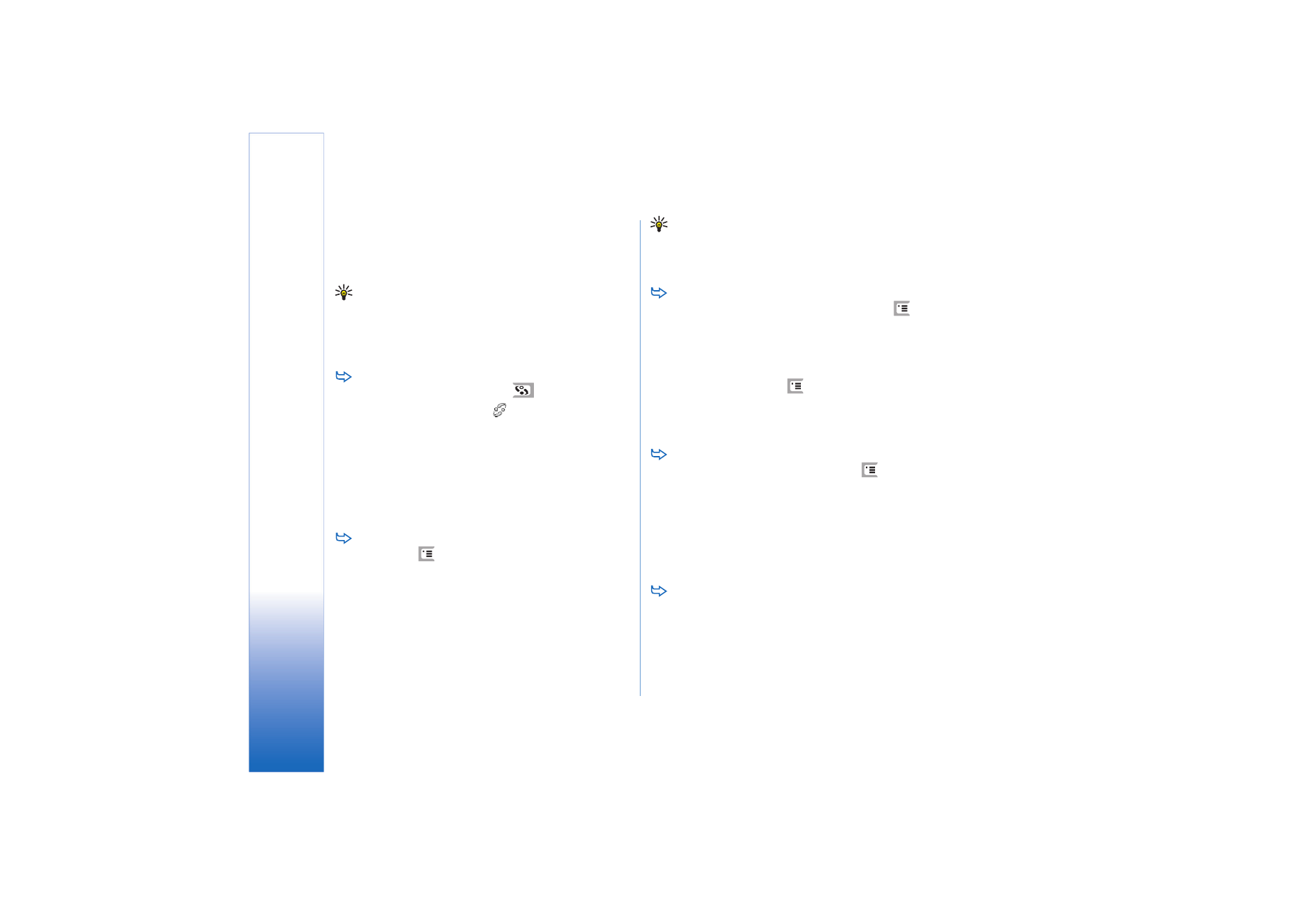
Kom godt i gang
20
Copyright © 2005 Nokia. All rights reserved.
Udtrykket "trykke to gange" bruges her til at beskrive den
handling, hvor der først trykkes én gang med styluspennen
på et element for at vælge det, og der derefter trykkes på
det igen for at åbne det.
Tip! Hvis berøringsskærmen ikke fungerer helt korrekt,
kan det være, at den skal kalibreres. Brug
navigationstasten til at åbne programmet
Kontrolpanel, vælg
Skærmkalibrering
, og følg
instruktionerne.
Hvis du vil afslutte et program og vende tilbage til
skrivebordet,skal du trykke på
i skærmens
venstre side eller trykke på
i
statusindikatorsområdet. Se fig. ”11” på side 19 for at
se elementets præcise placering på skærmen.
Skrivebordet er dit arbejdsområde. Herfra kan du få
adgang til alle programmer og oprette genveje til
forskellige elementer, f.eks. dokumenter, billeder eller
kontaktkort. Du kan finde yderligere oplysninger under
“Skrivebord” på side 32.
Hvis du vil vælge menukomandoer i et program,skal
du trykke på
, rulle til kommandoen og trykke midt
på navigationstasten for at vælge kommandoen. Du
kan også trykke på titelområdet (se “Visning af
elementer” på side 19) i vinduet for at åbne menuen,
trykke på menuen og trykke på kommandoen.
I de fleste programmer er nogle af de nyttigste
menukommandoer også tilgængelige ved hjælp af
kommandoknapperne i skærmens højre side.
Tip! Menukommandoerne og kommandoknapperne
skifter, afhængigt af hvad der vælges på skærmen. Rul
til et element, eller tryk på det. Vælg derefter den
ønskede menukommando eller kommandoknap.
Hvis du vil vælge enkelte elementer eller filer på en
liste,skal du trykke på elementet, trykke på
og
vælge
Rediger
>
Markér/fjern markering
>
Markér
.
Herefter kan du trykke på resten af de elementer, du vil
markere. Der vises en markering ud for de valgte
elementer. Hvis du vil vælge alle elementerne på en
liste, skal du trykke på
og vælge
Rediger
>
Markér/
fjern markering
>
Markér alle
. Hvis du vil vælge
elementer, der er placeret ved siden af hinanden,
kan du trække styluspennen hen over filerne.
Hvis du vil vise eller skjule kommandoknapperne
eller værktøjslinjen,skal du trykke på
og vælge
Vis
>
Kommandolinje
eller
Værktøjslinje
. Når en
kommandoknap er nedtonet, kan den ikke bruges.
Kommandoknapperne på højre side, værktøjslinjen
nederst og statusindikatorerne i øverste højre hjørne af
displayet skifter afhængigt af programmet og den
aktuelle situation.
Hvis du vil aktivere dele af en dialogboks, skal du
trykke på dem. Prøv at trykke på felter i dialogboksen,
f.eks. tekstfelter, vinduesrammer og andre elementer
på displayet.
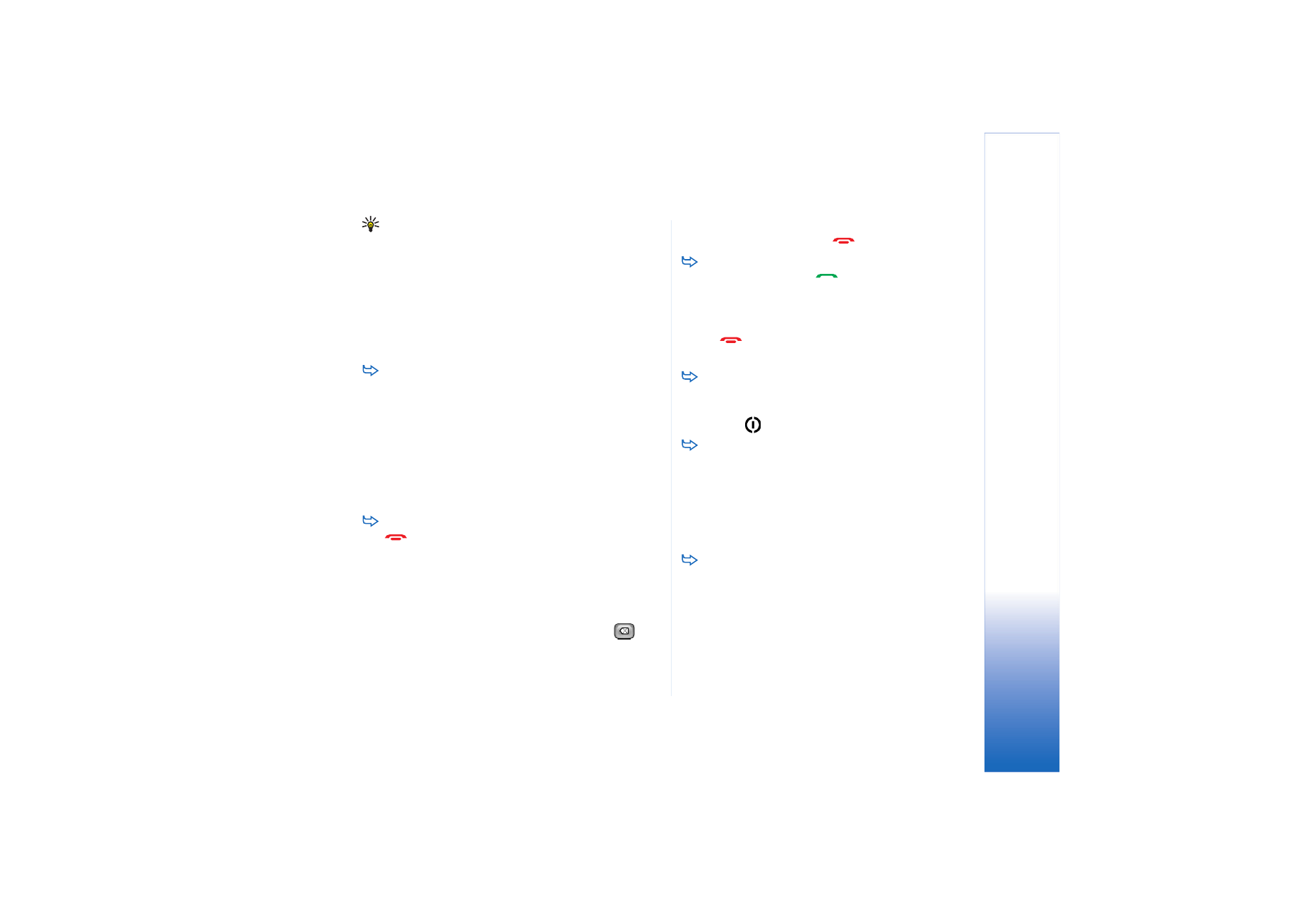
Kom godt i gang
21
Copyright © 2005 Nokia. All rights reserved.
Tip! Hvis du skriver et telefonnummer, en e-mail–
adresse eller en internetadresse i et tekstfelt eller i et
dokument, kan du bruge dette som et hyperlink. Tryk på
nummeret eller adressen, eller flyt markøren ind i
tekstfeltet ved hjælp af navigationstasten. Herefter
bliver det til et hyperlink med et lille ikon. Tryk på ikonet
for at ringe til telefonnummeret, åbne e-mail–
redigeringsprogrammet eller få adgang til et websted,
hvis du har en aktiv internetforbindelse.
Hvis du vil trække et element, skal du trykke på det
og holde styluspennen på skærmen i ca. et sekund,
hvorefter du kan trække elementet til den nye
placering. Prøv dette med programmerne på
skrivebordet.